A hanghiba kijavítása a Google Chrome-ban Windows 10 rendszeren
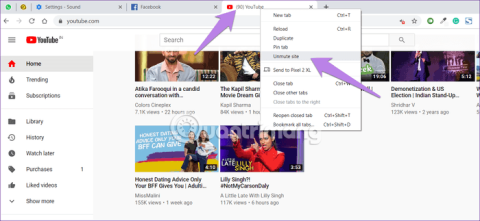
YouTube-videókat futtat a Google Chrome-ban, de nincs hang? Szóval hogyan lehet visszaállítani a hangot a Chrome-ban?
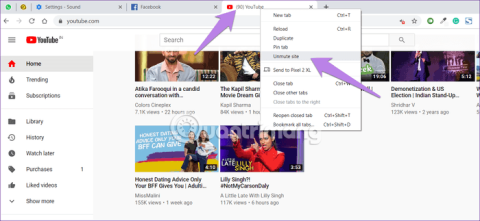
YouTube-videókat futtat a Google Chrome-on, de nincs hang, pedig ellenőrizte a számítógép hangerejét? Szóval hogyan lehet visszaállítani a hangot a Chrome-ban? Ez a cikk bemutatja, hogyan javíthatja ki a hanghibákat a Google Chrome-ban.
Útmutató a hang nélküli hiba javításához a Chrome-ban
Számos oka lehet annak, hogy nem lehet hanghibát okozni. A hibajavítási folyamat egyszerűbb lesz, ha meghatározza a kiváltó okot. A cikk felsorolja a leggyakoribb problémákat, amelyek hibákhoz vezetnek.
A fent felsorolt okok bármelyike hanglejátszási hibákhoz vezethet a Chrome-ban a rendszeren. Ha módosított a beállításokon, állítsa vissza azokat, és ellenőrizze, hogy ez javítja-e a hibát. Ha nem tud azonosítani egy konkrét problémát, hajtsa végre az alábbi javításokat a felsorolás sorrendjében.
Kezdjük a probléma megoldásával a számítógép újraindításával. Néha a probléma átmeneti, és egy normál újraindítás megoldhatja a problémát.
Ha külső hangszórót használ, vegye ki a számítógépből, majd dugja vissza. Ez azt eredményezi, hogy a számítógép felismeri a hangkártyát, és újra hallható lesz.
A Google Chrome néhány egyszerű lépéssel lehetővé teszi az egyes webhelyek elnémítását. Lehet, hogy véletlenül megnyomta ezt a némító gombot, és ezért nincs hang a Chrome-ban.
A probléma megoldásához nyissa meg a hangproblémákkal rendelkező webhelyet, kattintson jobb gombbal a lap tetején lévő fülre, és válassza a Webhely némításának feloldása lehetőséget .
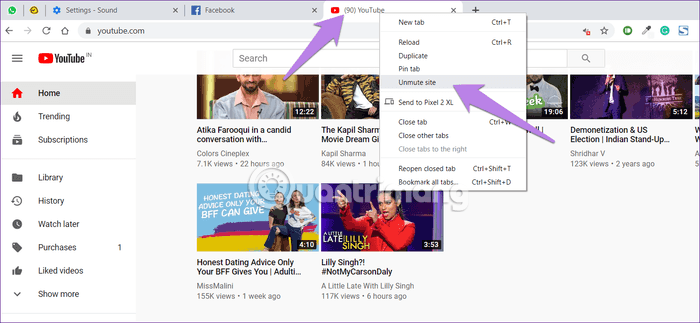
A Google Chrome gyári beállításával elnémítja a hangot. Igényei szerint feketelistára helyezheti a webhelyet, vagy hozzáadhatja az engedélyezőlistához. Ezért ellenőriznie kell, hogy ezek a beállítások a megfelelő értékekre vannak-e beállítva. Ehhez kövesse az alábbi lépéseket:
1. lépés : A Chrome-ban nyissa meg a chrome://settings/content/sound hivatkozást , hogy közvetlenül a Chrome hangbeállításaihoz lépjen. Alternatív megoldásként elérheti a Chrome beállításai > Webhelybeállítások ( az Adatvédelem és biztonság részben ) > Hang menüpontot .
2. lépés . Győződjön meg arról, hogy a Hanglejátszás engedélyezése a webhelyeknek (ajánlott) be van kapcsolva , hogy minden webhely lejátssza a zenét. Ezután azonosítsa azt a webhelyet, amelyet nem szabad hozzáadni a Némításhoz , ha igen, távolítsa el.
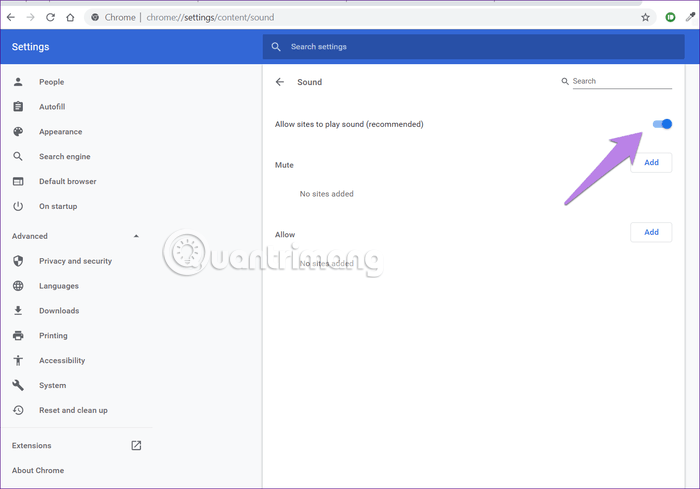
3. lépés . Zárja be a Chrome-ot, és indítsa újra. A Chrome-ban vissza kell térnie a hangnak.
A Chrome hangjának Volume Mixerben való teszteléséhez kövesse az alábbi lépéseket:
1. lépés . Egy lap megnyitásakor a Chrome-ban nincs hang.
2. lépés . Kattintson a jobb gombbal a hang ikonra a tálcán , és válassza a Hangerőkeverő megnyitása lehetőséget .
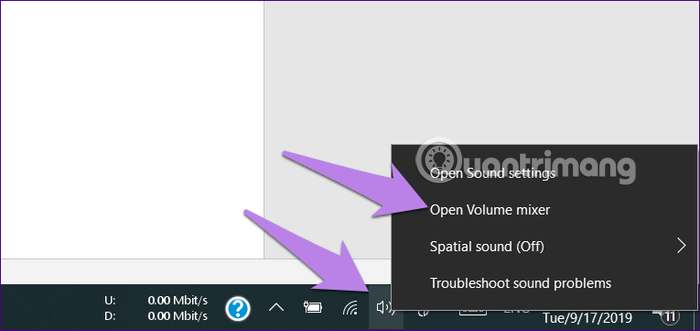
3. lépés . Győződjön meg arról, hogy a Chrome nincs némítva, és a hangerő elég magas.
Megjegyzés: Ha a Chrome nem jelenik meg a Volume Mixerben, játsszon le egy videót a Chrome-ban.
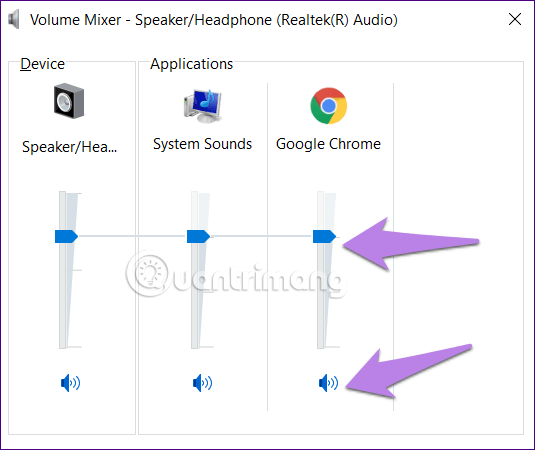
A Windows Audio Endpoint Builder egy olyan szolgáltatás, amely a rendszerhez csatlakoztatott különféle audioeszközöket kezeli, legyen szó beépített vagy külső hangszóróról, fejhallgatóról/fejhallgatóról. Ha ez a szolgáltatás összeomlik, előfordulhat, hogy problémái vannak a hang lejátszásával a Google Chrome-ban. Ebben az esetben csak újra kell indítania a szolgáltatást.
A Windows Audio Endpoint Builder szolgáltatás újraindításához keresse meg a Szolgáltatások elemet a Start menüben , majd kattintson a megfelelő keresési eredményre az alkalmazás elindításához.
A Szolgáltatások alkalmazásban görgessen lefelé, és keresse meg a Windows Audio Endpoint Builder szolgáltatást. Mivel az opciók alapértelmezés szerint ábécé sorrendben vannak felsorolva, könnyen megtalálhatja azokat. Miután megtalálta a szolgáltatást, kattintson rá jobb gombbal, majd válassza az Újraindítás lehetőséget a helyi menüből.
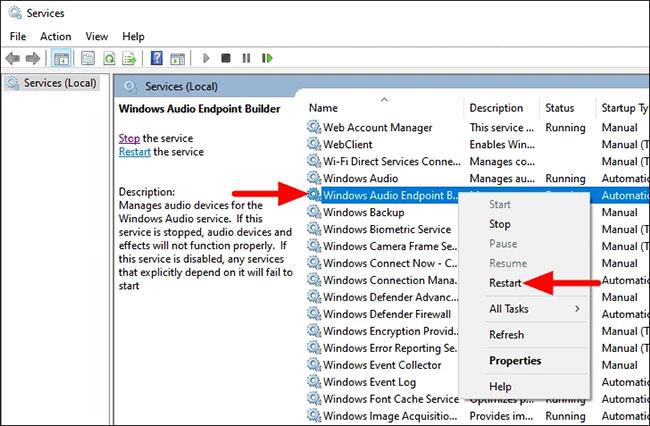
Indítsa újra a Windows Audio Endpoint Builder szolgáltatást
Ekkor megjelenik egy megerősítő mező, kattintson az Igen gombra a módosítás megerősítéséhez.
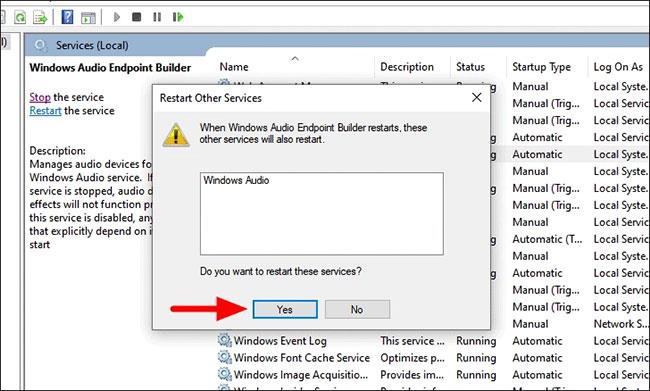
Kattintson az Igen gombra a változtatás megerősítéséhez
Megjelenik egy új ablak, amely tájékoztatja az újraindítás állapotát. A szolgáltatás újraindítása után indítsa el a Chrome böngészőt, és ellenőrizze, hogy a hang jól működik-e vagy sem.
Néha a hang tévedésből egy nem csatlakoztatott kimenetre kerül, mert az összes hangcsatorna nincs használatban. A probléma megoldásához módosítania kell a lejátszási beállításokat. Kövesse az alábbi lépéseket:
1. lépés . Nyissa meg a Vezérlőpultot , és nyissa meg a Hang részt .
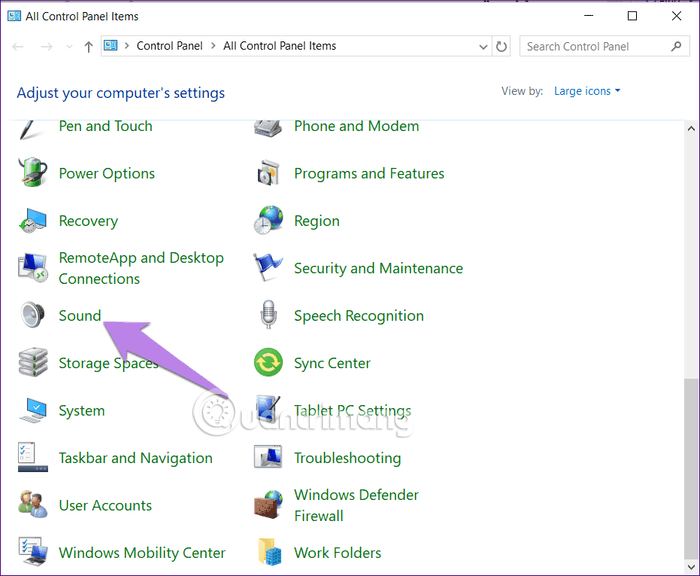
2. lépés . A csatlakoztatott hangszórók és fejhallgatók listája a Hangbeállítások Lejátszás lapján található . Kattintson a megfelelő hangszóró és headset nevére, majd nyomja meg a Konfigurálás gombot . Ha az ablakban nem jelenik meg semmi, az azt jelenti, hogy a számítógép hang-illesztőprogramjával van probléma.
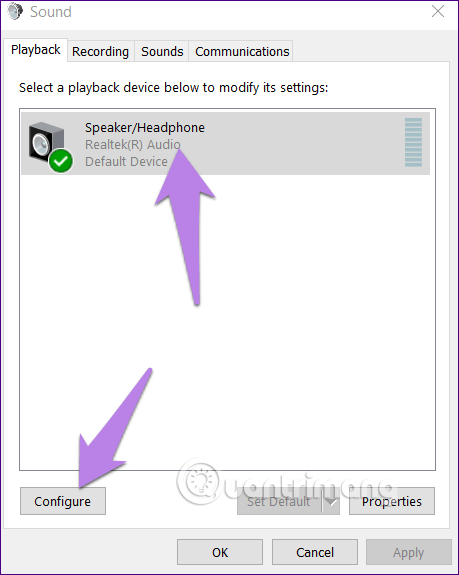
3. lépés . Megjelenik a Hangszóró beállítása képernyő . Válassza a Sztereó lehetőséget az Audiocsatornáknál , és nyomja meg a Tovább gombot . Végezze el a fennmaradó lépéseket anélkül, hogy bármit is megváltoztatna.
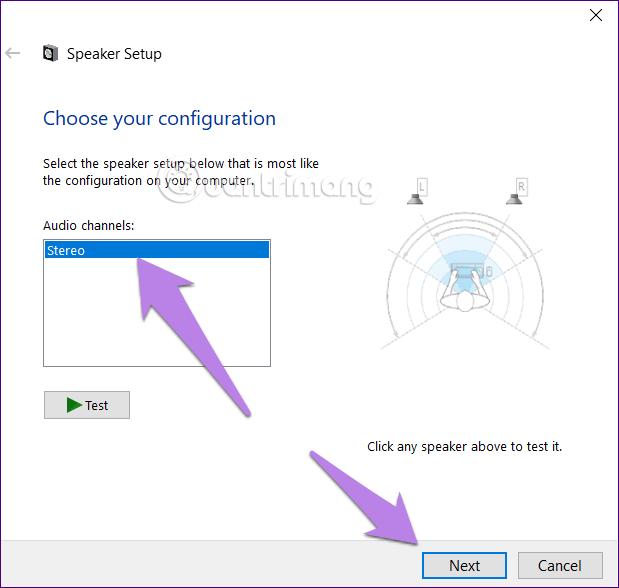
Az alábbiakban bemutatjuk a kimeneti eszköz megváltoztatásának lépéseit:
1. lépés . Nyissa meg a Windows beállításait (a Start menüből) > Rendszer > Hang . Alternatív megoldásként beírhatja a hangbeállításokat a Windows keresőbe, és rákattinthat.
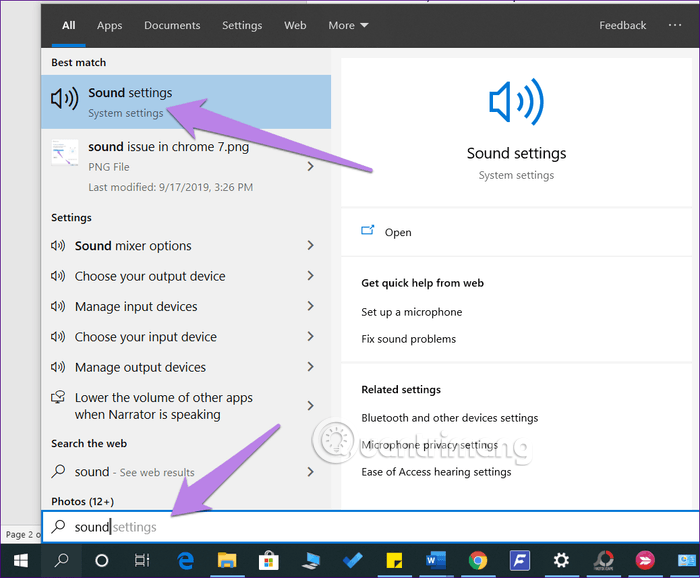
2. lépés . A Hangbeállításokban kattintson a Kimenet alatti legördülő listára , és válassza ki a megfelelő hangszórót.
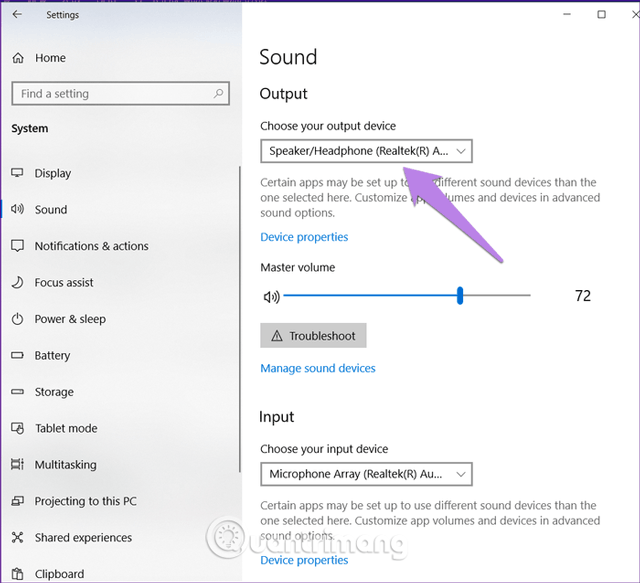
Ellenőrizze a hangot a Chrome-ban. Ha a probléma megoldódott, akkor minden rendben van. Ha nem, folytassa.
3. lépés . Ugyanazon a képernyőn görgessen le, és kattintson az Alkalmazás hangereje és az eszköz beállításai elemre a Speciális hangbeállítások alatt .
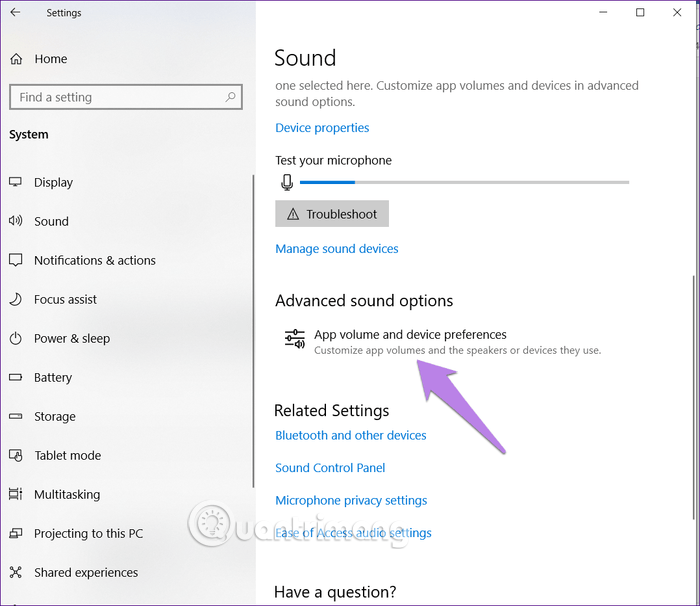
4. lépés . Ha látja a Chrome-ot az Alkalmazások között, győződjön meg arról, hogy az Alapértelmezett lehetőség van kiválasztva a Kimenet legördülő listában . Ezenkívül ellenőrizze az audio csúszkát is, hogy magas vagy 100 legyen. Ezután ellenőrizze a hangot.
Megjegyzés: Ha a Chrome nem szerepel az Alkalmazások között, nyissa meg a YouTube-ot a Chrome-ban, hogy itt megjelenjen.
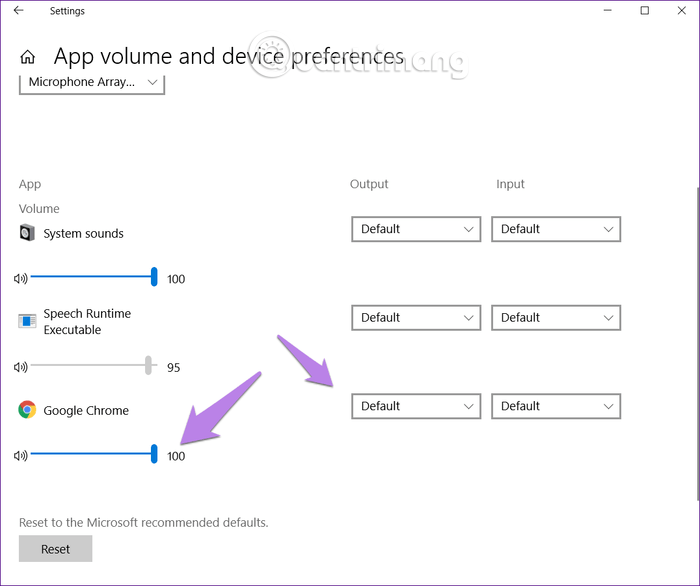
A gyökér hibaelhárítási funkciót is használhatja a számítógép hangproblémák észlelésére, különösen a Chrome-ban. Ehhez lépjen a Hangbeállítások menüpontra , majd kattintson a Fő hangerő ikon alatt megjelenő Hibaelhárítás gombra . A folyamat befejezéséhez kövesse a képernyőn megjelenő utasításokat.
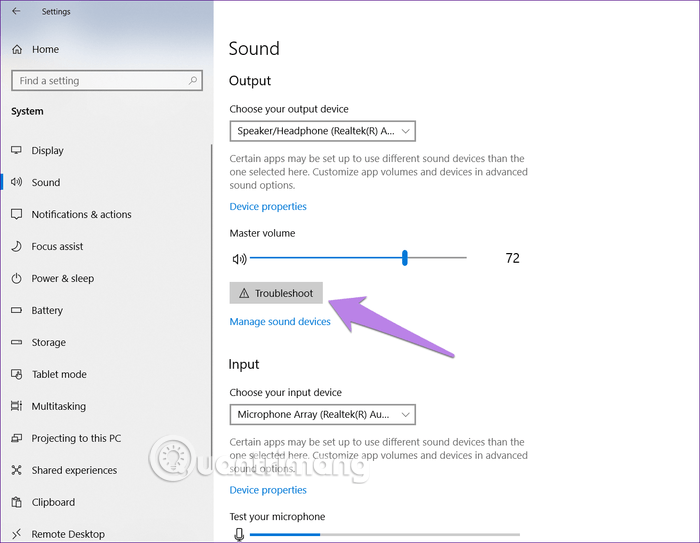
2017 végén a Microsoft a Windows 10 Creators Update és újabb verziójával elérhetővé tette a térbeli hangot a jogosult számítógépeken. Ez egy fejlett hangformátum, amely javítja a multimédiás hangélményt a számítógépeken. Néha azonban megsérti a hangot a Windows 10 rendszeren. A probléma megoldásához kattintson a jobb gombbal a hang ikonra a tálcán, és lépjen a Térbeli hang elemre . Próbálja ki a rendelkezésre álló lehetőségeket, és tesztelje a hangot a Chrome-on. Akár ki is kapcsolhatod, ha akarod.
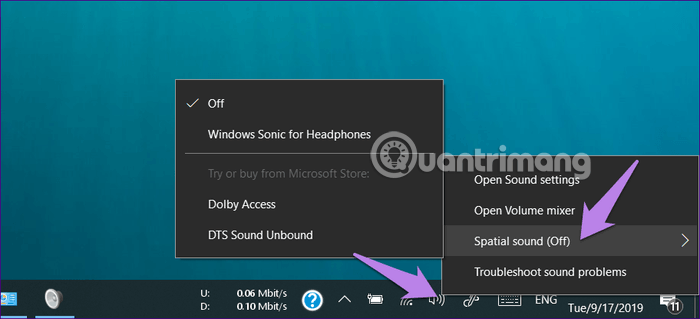
Néha az audio-illesztőprogram megsérül, és nem okoz hangot más multimédiás alkalmazásokban. A probléma megoldásához frissítenie vagy újra kell telepítenie az alábbi lépéseket követve.
1. lépés . Kattintson a jobb gombbal a Start menü ikonjára, válassza az Eszközkezelő lehetőséget .
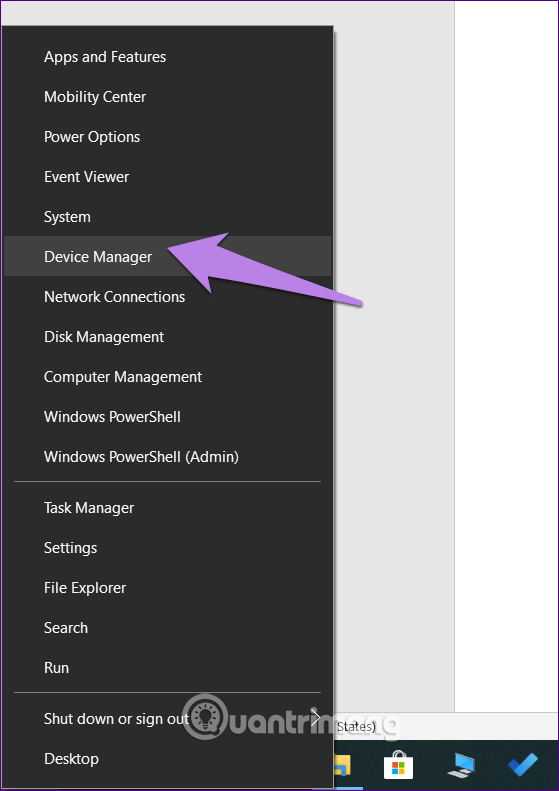
2. lépés Bontsa ki a Hang-, videó- és játékvezérlők lehetőséget . Ezután kattintson a jobb gombbal az audio-illesztőprogramra, és válassza az Illesztőprogram frissítése lehetőséget . Kövesse a képernyőn megjelenő utasításokat. Ha végzett, indítsa újra a számítógépet. Most próbálja meg lejátszani a hangot a Chrome-ban.
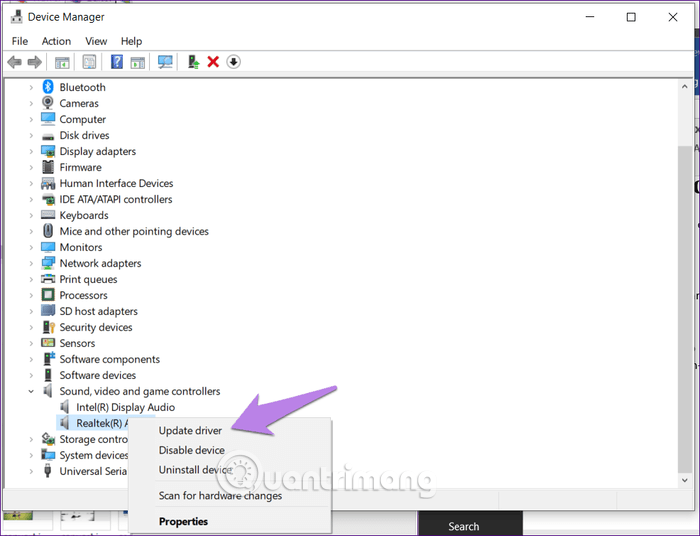
Nemrég telepített vagy frissített egy bővítményt? A probléma oka a Chrome bővítmény lehet. A hiba kijavításához lépjen a chrome://extensions/ oldalra a Chrome címsorában. Tiltsa le az egyes bővítményeket, és ellenőrizze, hogy a bővítmény letiltása megoldja-e a problémát.
A Chrome gyorsítótárának törléséhez olvassa el a Gyorsítótár és a cookie-k törlése a Chrome-ban, a Firefoxban és a Coc Coc-ban című cikket , hogy megtudja, hogyan kell ezt megtenni.
Ha a fenti módszerek nem működnek, próbálja meg alaphelyzetbe állítani a Chrome-ot. Ezzel a művelettel a jelszavak, könyvjelzők és előzmények nem törlődnek. Csak a kezdőoldal, a rögzített lapok, a keresőmotor beállításai, az új lap oldala és a cookie-k kerülnek visszaállításra. A kiterjesztés is le van tiltva, később újra engedélyeznie kell.
A Chrome alaphelyzetbe állításához kövesse az alábbi lépéseket:
1. lépés . Nyissa meg a chrome://settings/ linket a Chrome-ban a Chrome beállítási oldalának eléréséhez.
2. lépés . Görgessen le, és kattintson a Speciális elemre a további speciális beállítások megtekintéséhez.
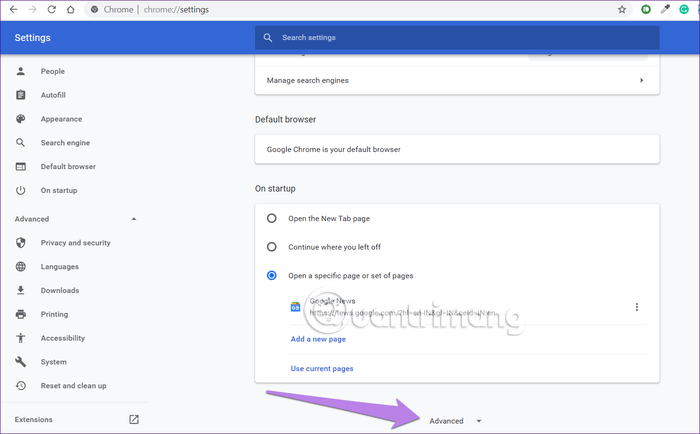
3. lépés . Görgessen le, és kattintson a Beállítások visszaállítása az eredeti alapértékekre lehetőségre a Visszaállítás és tisztítás alatt .
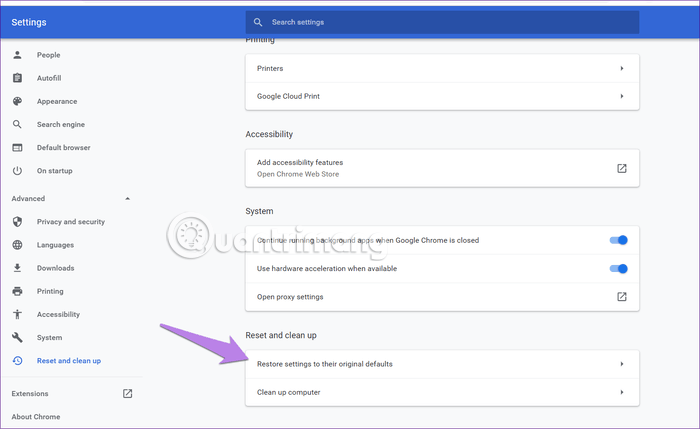
4. lépés . Erősítse meg a műveletet a következő képernyőn a Beállítások visszaállítása gombra kattintva .
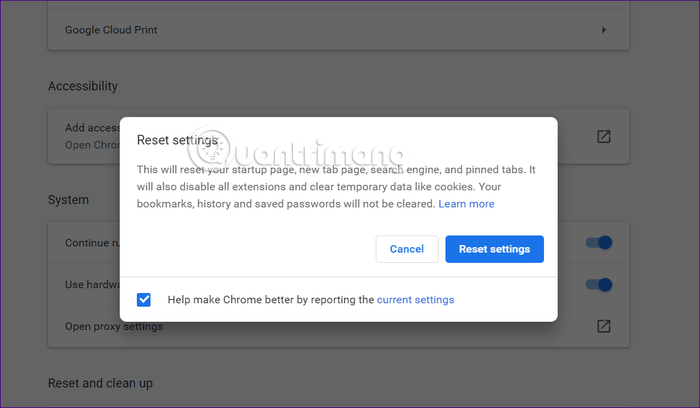
Remélhetőleg a fent említett megoldások egyike megoldja a Chrome hangproblémáját. Ha továbbra is fennáll, ellenőrizze a Windows Update oldalt . A Windows Update időnként új frissítéseket és illesztőprogramokat kér a problémák megoldására. Ehhez lépjen a Windows Beállítások > Frissítés és biztonság > Frissítések keresése menüpontjába .
Sok sikert kívánok!
A Kioszk mód a Windows 10 rendszeren egy olyan mód, amelynél csak 1 alkalmazás használható, vagy csak 1 webhely érhető el vendégfelhasználókkal.
Ez az útmutató bemutatja, hogyan módosíthatja vagy állíthatja vissza a Camera Roll mappa alapértelmezett helyét a Windows 10 rendszerben.
A hosts fájl szerkesztése azt eredményezheti, hogy nem tud hozzáférni az internethez, ha a fájl nincs megfelelően módosítva. A következő cikk a hosts fájl szerkesztését mutatja be a Windows 10 rendszerben.
A fotók méretének és kapacitásának csökkentésével könnyebben megoszthatja vagy elküldheti őket bárkinek. Különösen a Windows 10 rendszeren néhány egyszerű lépéssel csoportosan átméretezheti a fényképeket.
Ha biztonsági vagy adatvédelmi okokból nem kell megjelenítenie a nemrég felkeresett elemeket és helyeket, egyszerűen kikapcsolhatja.
A Microsoft nemrég adta ki a Windows 10 évfordulós frissítését számos fejlesztéssel és új funkcióval. Ebben az új frissítésben sok változást fog látni. A Windows Ink ceruza támogatásától a Microsoft Edge böngészőbővítmény támogatásáig a Start menü és a Cortana is jelentősen fejlődött.
Egy hely számos művelet vezérléséhez közvetlenül a tálcán.
Windows 10 rendszeren letölthet és telepíthet csoportházirend-sablonokat a Microsoft Edge beállításainak kezeléséhez, és ez az útmutató bemutatja a folyamatot.
A Sötét mód a Windows 10 sötét hátterű felülete, amely segít a számítógépnek energiatakarékosságban, és csökkenti a felhasználó szemére gyakorolt hatást.
A tálcán korlátozott hely áll rendelkezésre, és ha rendszeresen több alkalmazással dolgozik, gyorsan elfogyhat a több kedvenc alkalmazás rögzítéséhez szükséges hely.









